一、下载python
先检验电脑上是否有python环境
如果有可以直接跳到第二步,检验方法win + R 输入 cmd 打开管理者模式,然后直接输入 python
下图就是没有安装python环境,所以会直接弹出微软的应用商城的窗口让你下载,不必理会,直接退出
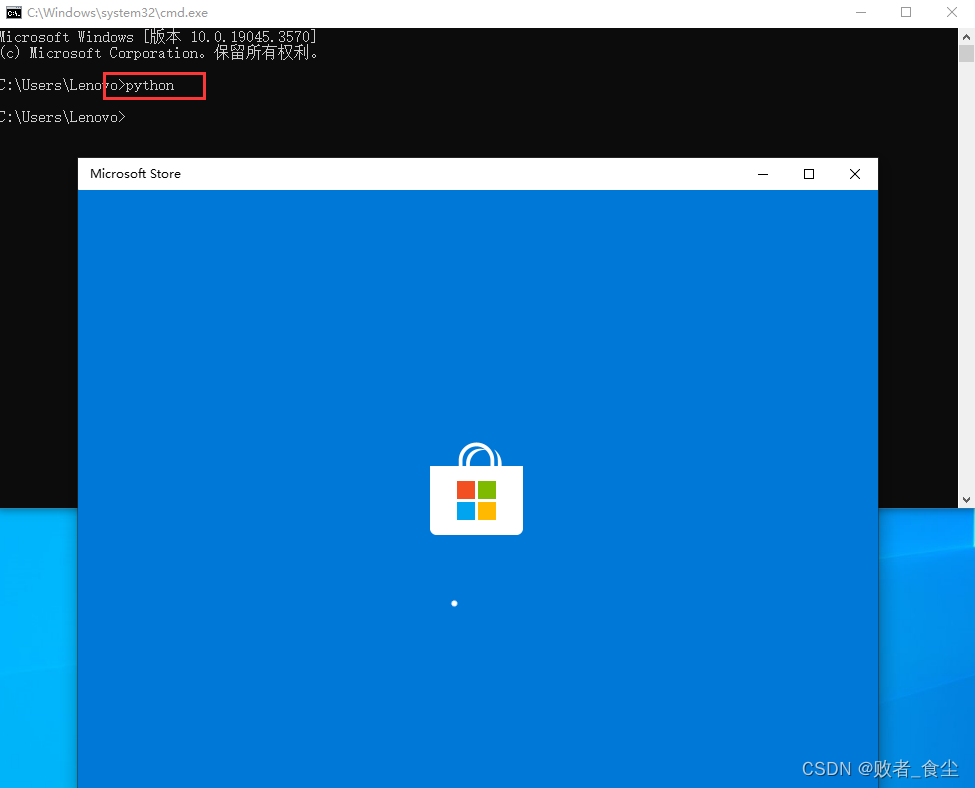
Download Python | Python.org(下载python环境地址)
开始下载python
这是windows系统的,所以可以直接这样下,其他系统需要选择右侧的其他系统
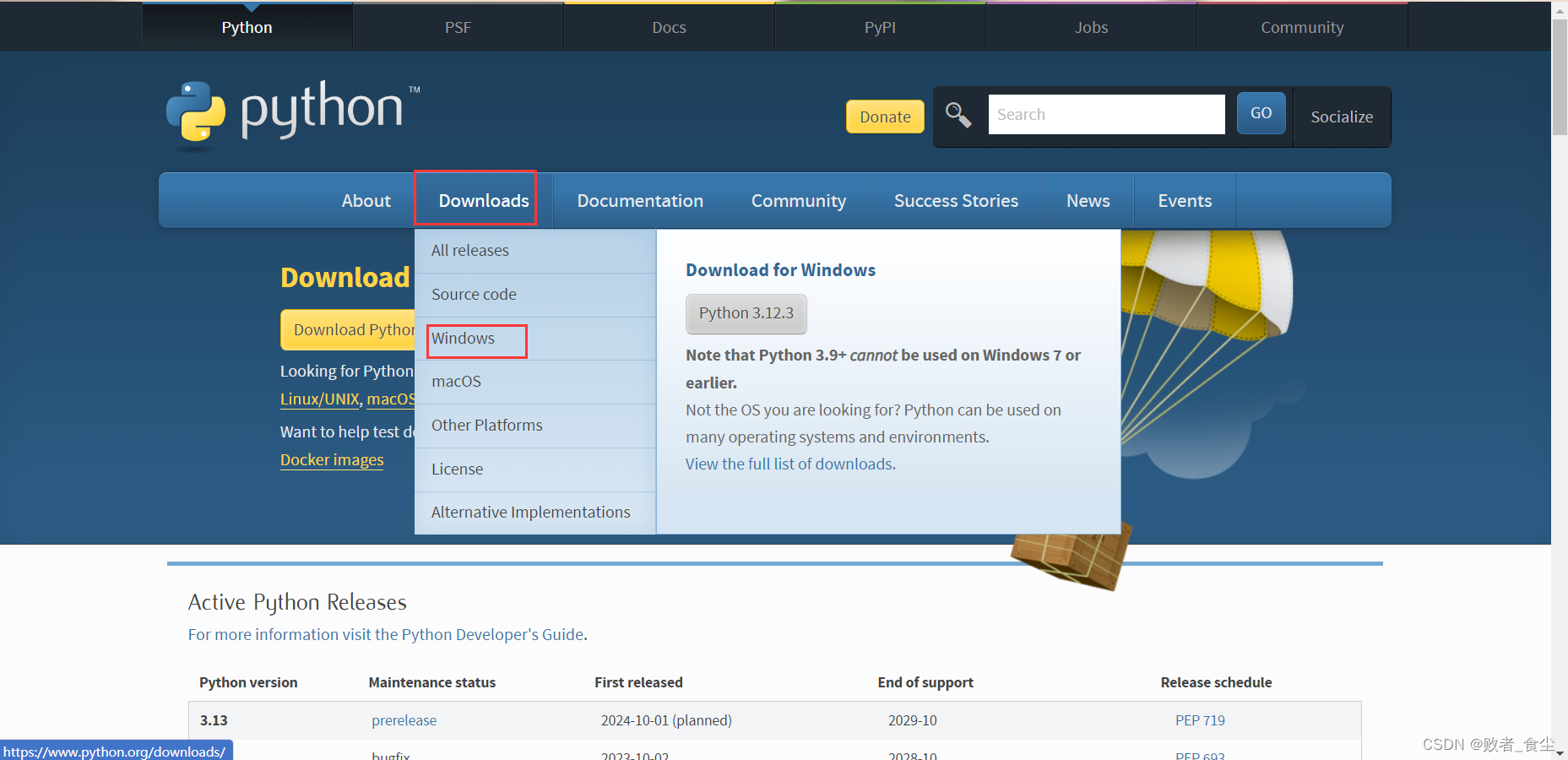
一般是计算机都是64位的,如果你是32位的操作系统则选择下面的(32-bit)
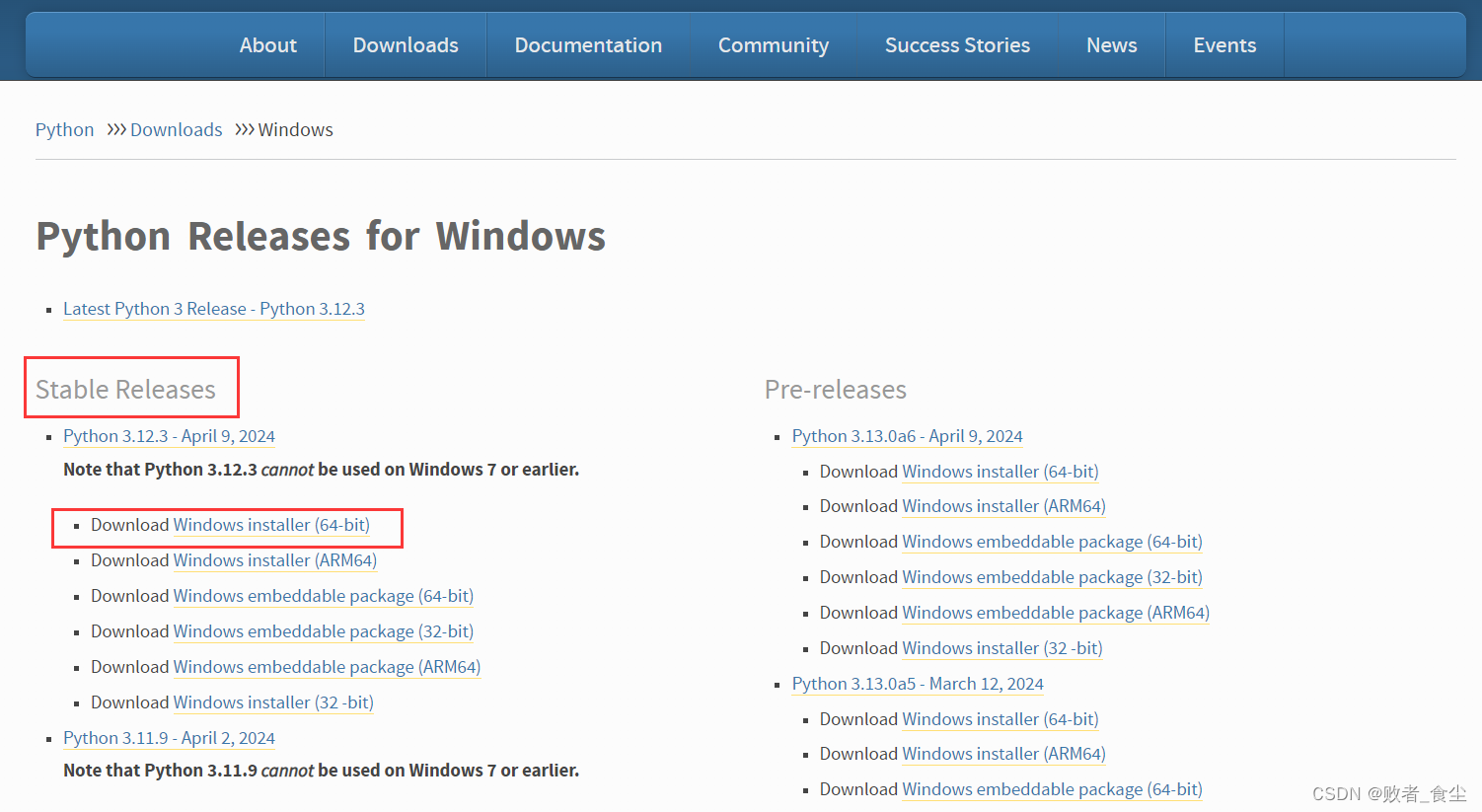
检验你是64还是32位操作系统类型的操作

二、安装python
打开下载好的安装包,这里我们自定义安装就好了
安装包,安装好python就可以删了,删除不影响使用,当然你想留也没事
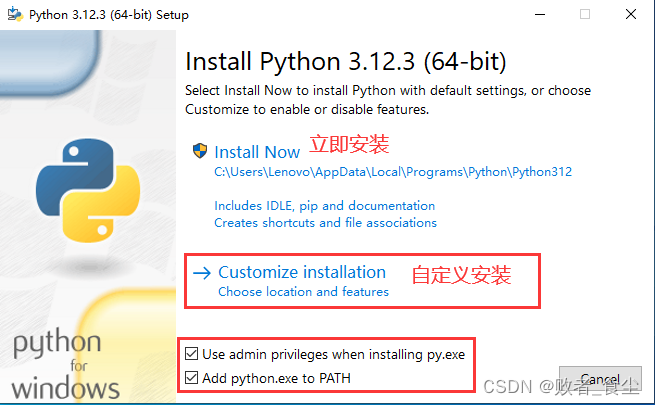
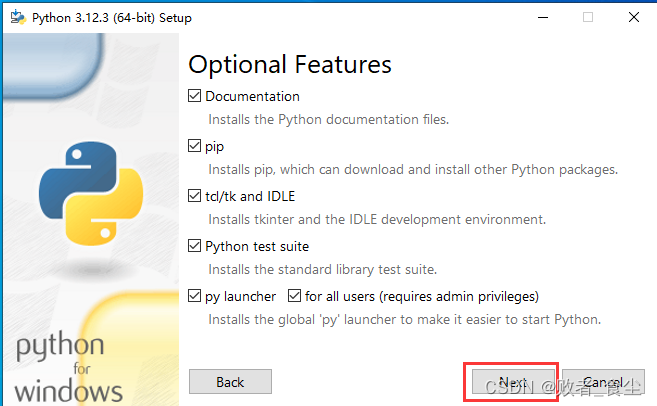
这是运行python的环境,没必要创建快捷方式
选择一个非中文的路径

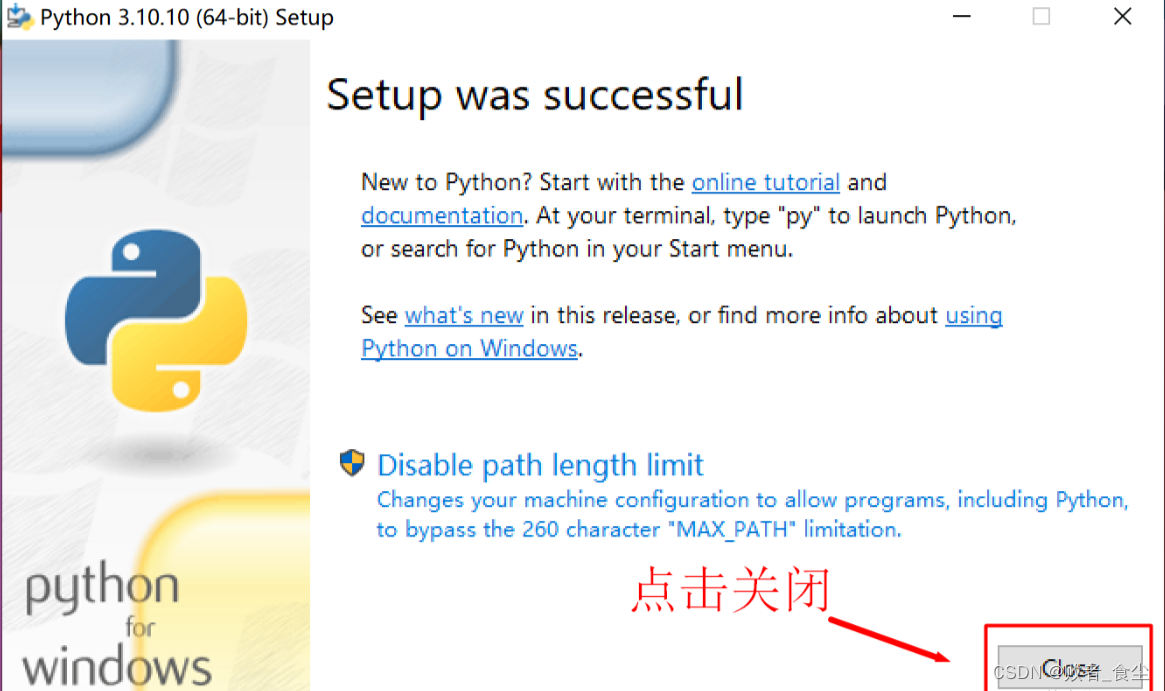
三、检查Python是否安装成功
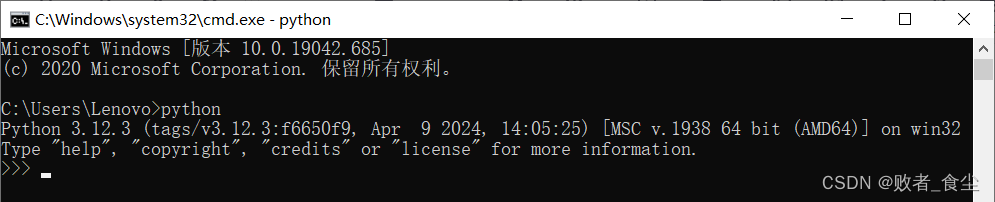
这样就说明成功了
四、下载pychram
Download PyCharm: The Python IDE for data science and web development by JetBrains
(下载pycharm地址)还是windows.x64位操作系统
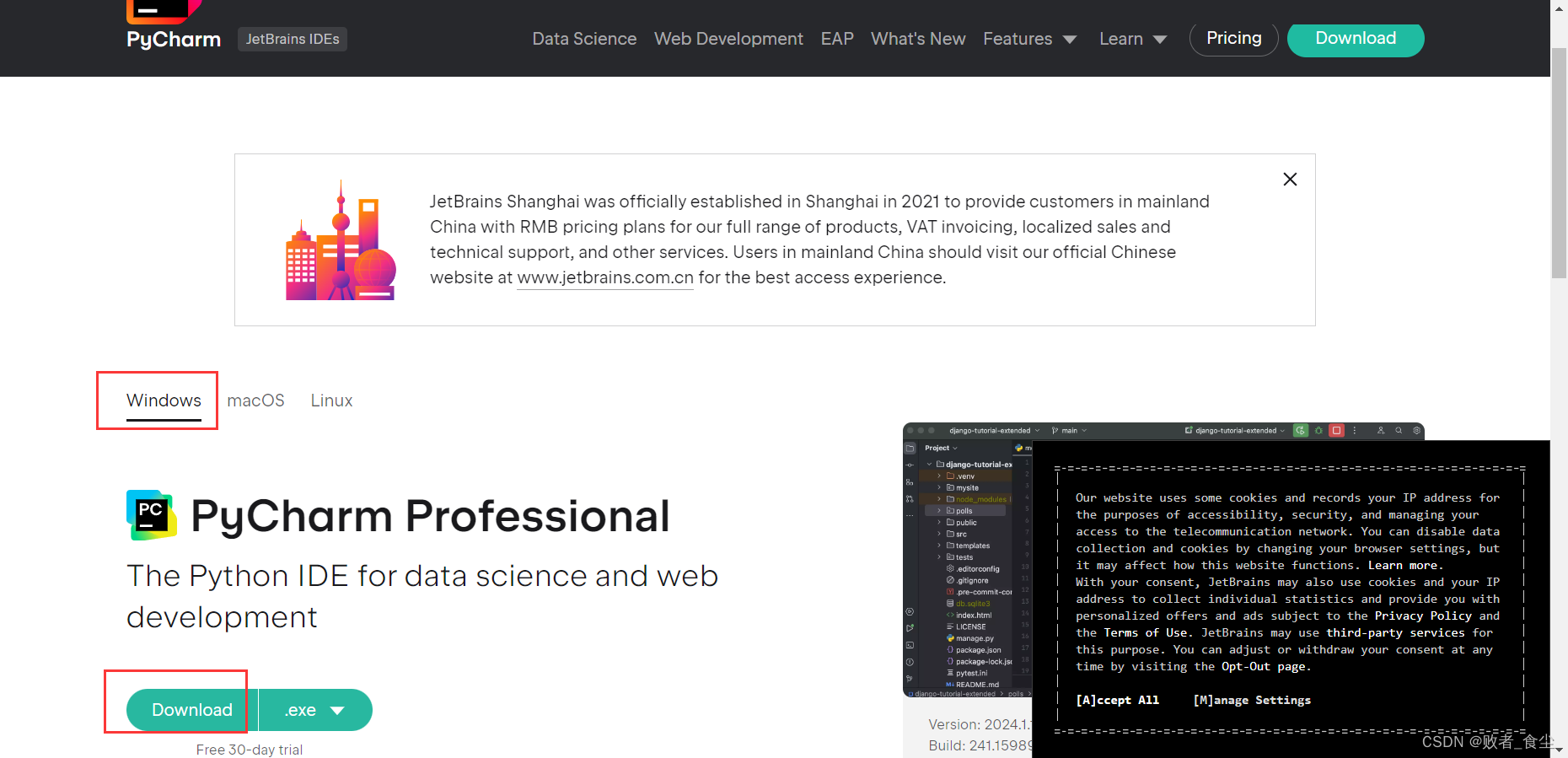
五、安装pychram
打开安装包
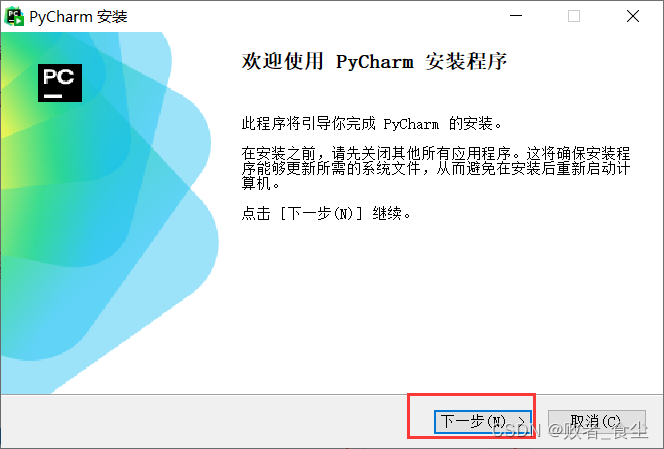
选择好安装路径,路径也是非中文
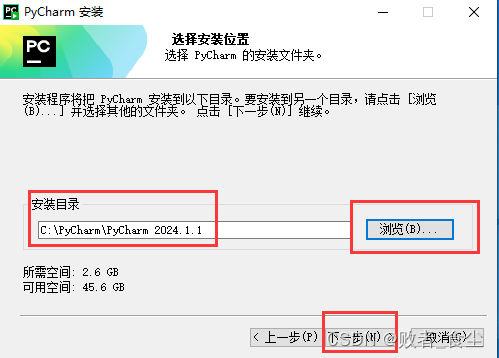
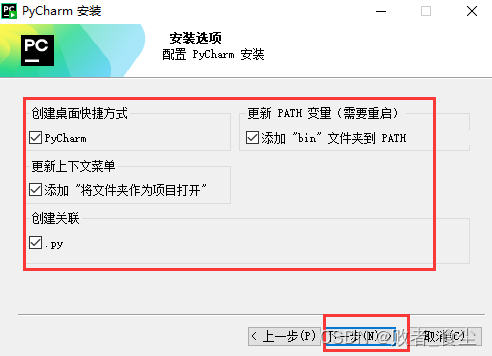
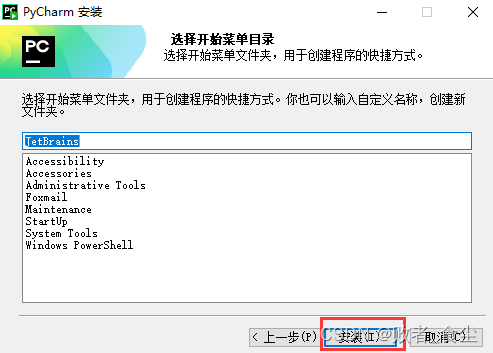
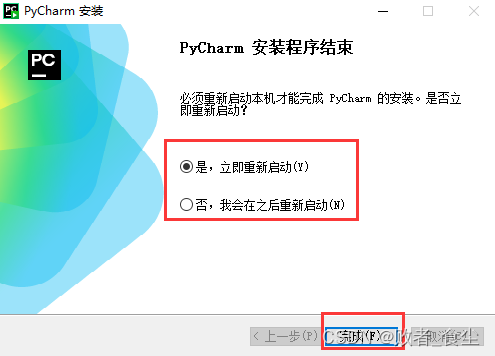
六、激活
链接:https://pan.baidu.com/s/12EJmm9jwHmvlCdygkhH80A
提取码:mqq2
下载好后打开软件
选择要激活的软件,版本无关紧要
在激活前确保 pycharm 处于关闭状态,不然会失败
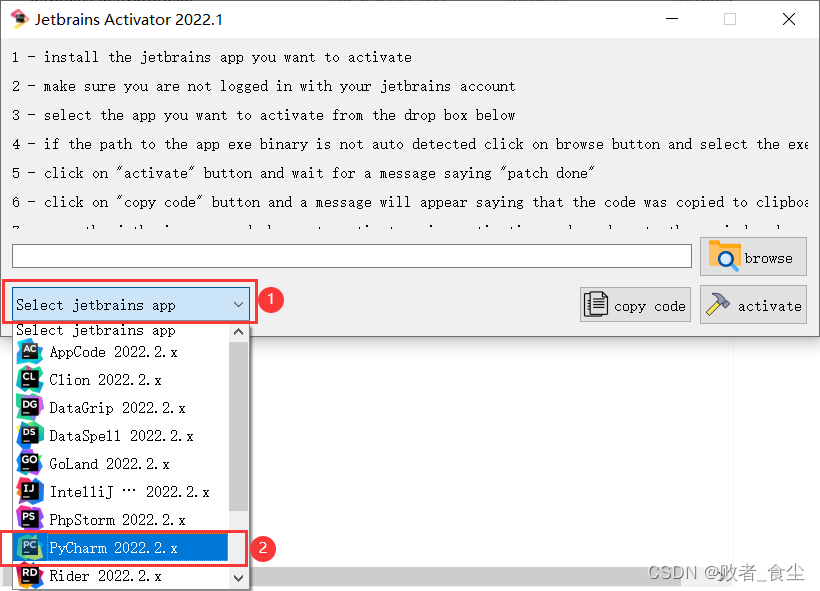
选择之前安装路径的地址

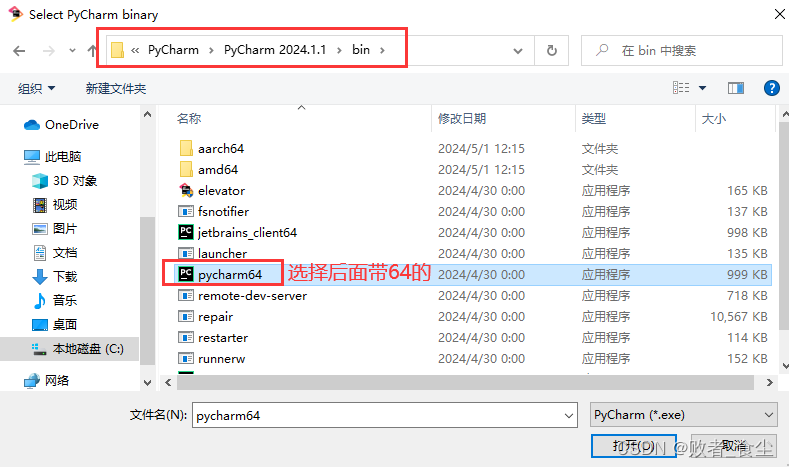
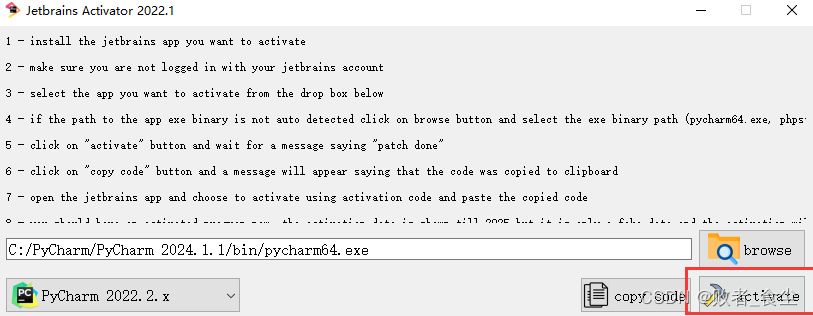
此般便说明成功了
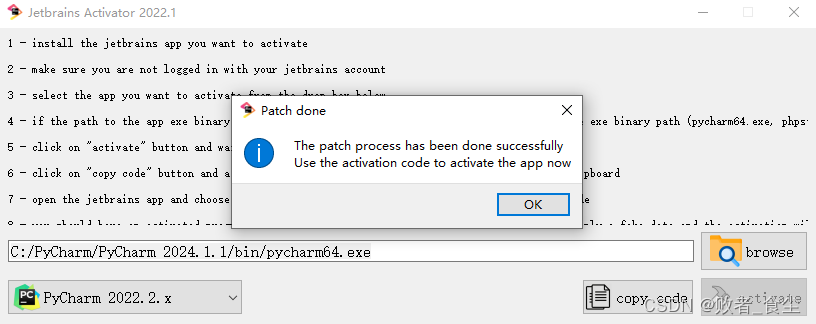
粘贴激活码
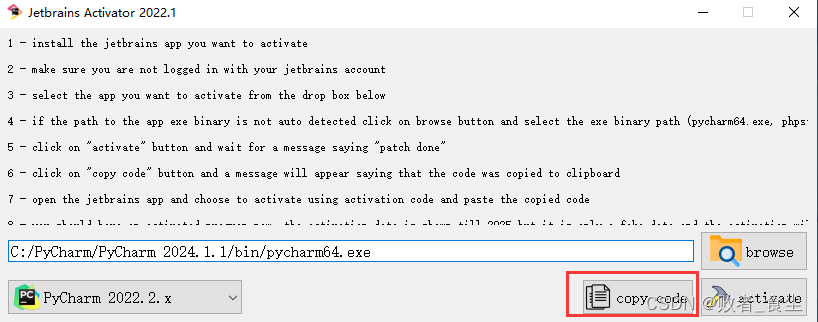
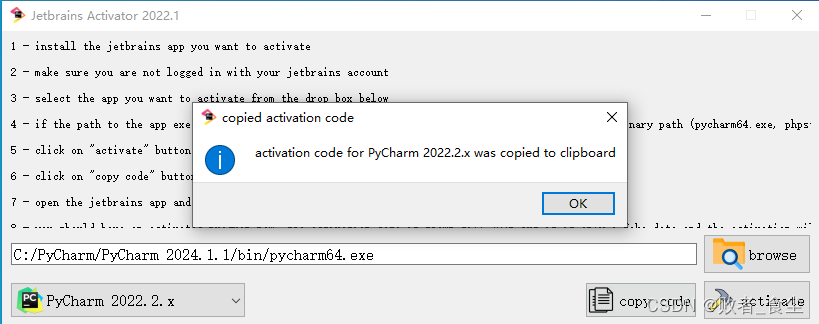
打开pycharm
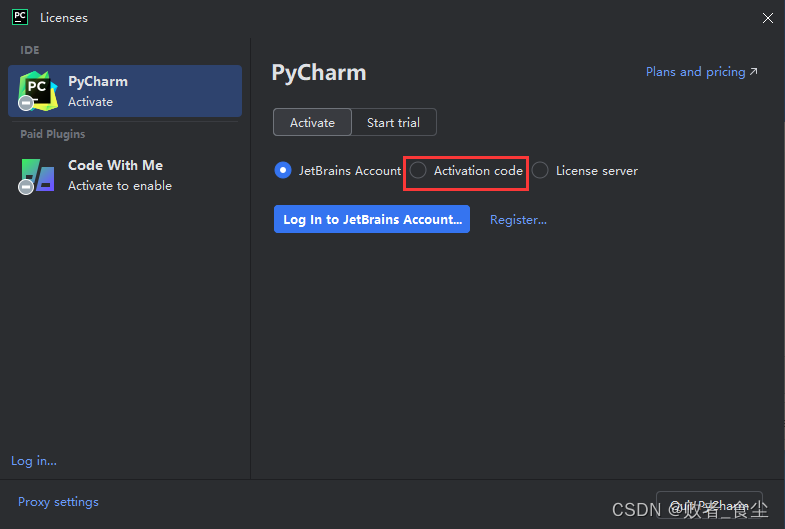
激活pycharm
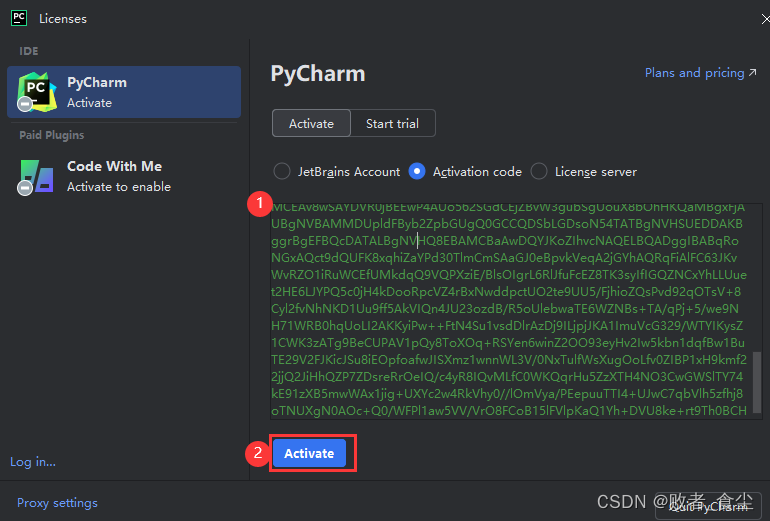
左上角有效期延长说明成功了
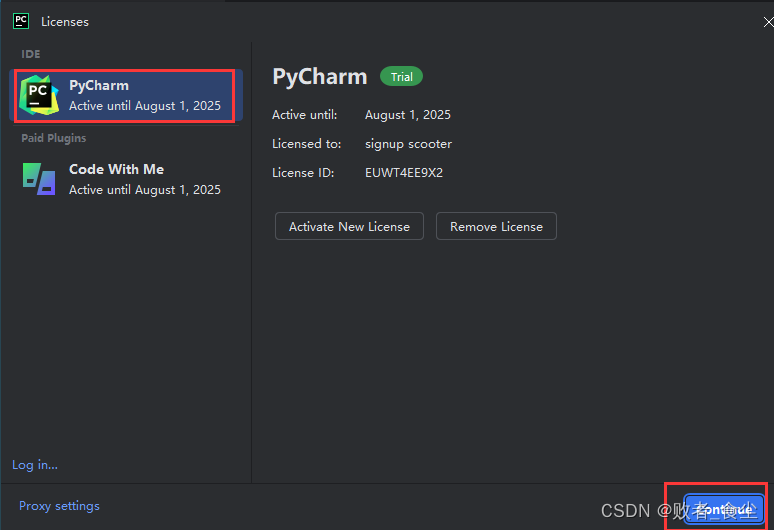
七、需要注意的问题
激活成功后,不要升级IDEA版本 如果 升级了也要重新破解但是!!
官方反制手段越来越严厉,这个版本能激活,新版本大概率补丁就被限制了。所以,打开 pycharm 后,如果右下角若出现提示升级新版本,一定要记住不能升级版本。
激活成功后,补丁文件夹不要删除/移动
执行脚本后会添加环境变量,变量值对应了你放置补丁位置的路径,删除或移动,再打开 pycharm 就找不到对应文件了,激活就会失效























 5万+
5万+











 被折叠的 条评论
为什么被折叠?
被折叠的 条评论
为什么被折叠?








